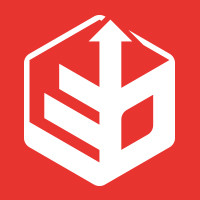 SketchUp吧
SketchUp吧
作者:SketchUp吧
原文链接
*教程自SketchUp吧用户 ppjo
大家好~最近在准备公司的SketchUp分享课的东西,找了一个建筑准备作为案例。在这里也给大家分享分享。
这个项目是日清设计的【MOC芯城汇展示中心】。
这个建筑长这样:
纯粹的体块+充满动感的表皮构建,有一种很清爽的感觉。

先放一张成图
▼

01. 找到它的屋顶平面图,把大致轮廓描出来。曲线部分用到贝兹曲线(SUAPP编号96)。

02. 接着根据立面图(这种平立面都能找到的案例简直不要太棒),用沙盒工具里面的曲面起伏,把曲线适当抬升。


3、之后把曲线选中,右键-贝兹曲线-转换为-固定段数多段线。这里根据你模型的具体尺寸去设置段数,可以多尝试。
4、画一条跟曲线“一样长”的直线,然后选中这两条线,用曲线放样(SUAPP编号427)把结构线提取出来。

段数设置为1,选择几何体-仅生成表面纵向线框。

5、然后把全部结构线选中,用拉线成面(SUAPP编号156)把线往垂直方向拉出一定距离。

然后用面转组件(SUAPP编号242)把这些面转换成组件。然后把构建的造型做出来。


6、接着就是一样的步骤把四个面做出来。(我观察平面发现东西北立面基本都是一样的,所以我只做了南面跟另外一个面,东西北立面是通过镜像旋转等的出来的,偷个懒。)
7、接着就是做顶了,这部分就是简单的把线画出来,然后线转组件(SUAPP编号242)、线转方柱(SUAPP编号271),输入宽度高度。

8、天窗部分我用了起泡工具(SUAPP编号116),然后同样是把结构线提取出来线转方柱得出。


9、最后就是把玻璃幕墙、楼板那些做出来,把模型拼起来就好了。

本次建模主要用到的插件:沙盒工具、贝兹曲线(SUAPP编号96)、拉线成面(SUAPP编号156)、曲线放样(SUAPP编号427)、面转组件(SUAPP编号242)、起泡工具(SUAPP编号116)、线转方柱(SUAPP编号271)。
最后说一下,其实仔细观察,会发现这个建筑的立面构件不是直的,是弯曲的。
我这里暂时想到的就是把曲面做出来,然后把立面构件用曲面流动(SUAPP编号322)流动到曲面上,但是那样子全部构件就不再是组件了,不具备二次编辑的可能性。

©版权声明
本文来自 SketchUp吧,如有转载请联系原作者,长期接受各类作品、资讯投稿。
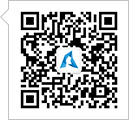
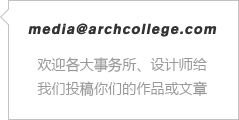

 下载手机APP
下载手机APP
 关注微信公众号
关注微信公众号
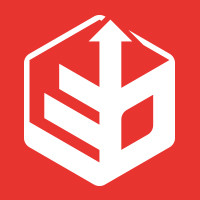






















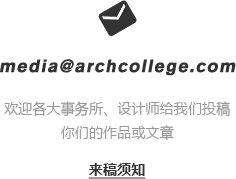


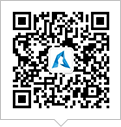


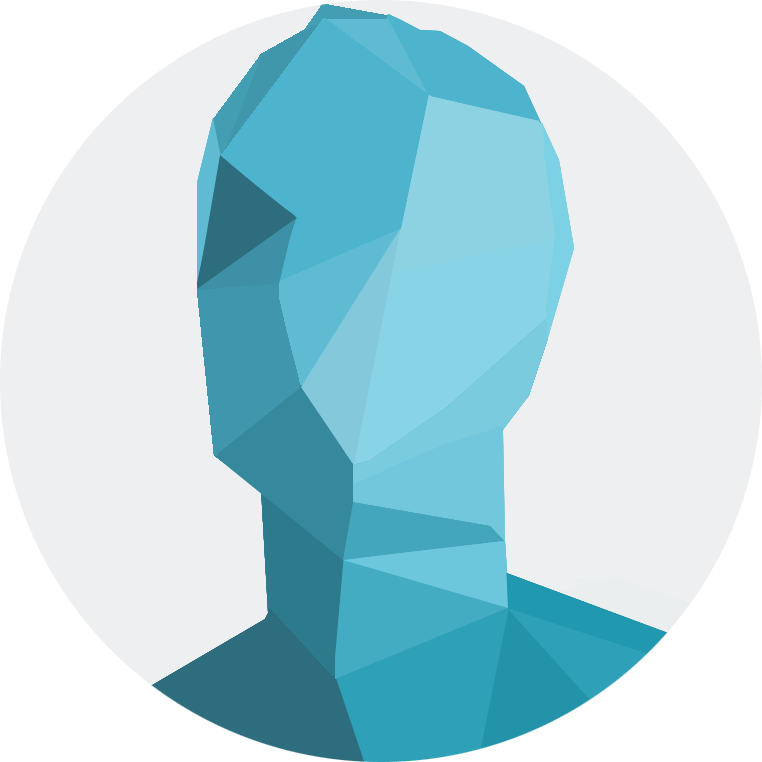
回复 毛家宇: 犀牛好使不?没用过
用犀牛很快就做出来了,为什么非要用su
好厉害
回复 毛家宇: 怎么这里都看的到老毛
用犀牛很快就做出来了,为什么非要用su
回复 宋木头: 你这个比较不对,su相当于用脚吃饭,犀牛相当于用手吃饭
吃面一样能饱,为什么你要非要吃饭?
回复 毛家宇: 萝卜青菜各有所爱,su虽然不能指导施工,但是做概念设计的前期建模快的很,而且容易上手
用犀牛很快就做出来了,为什么非要用su
回复 毛家宇: 吃面一样能饱,为什么你要非要吃饭?
用犀牛很快就做出来了,为什么非要用su
用犀牛很快就做出来了,为什么非要用su